美图秀秀合成美化处理让平淡的照片变得灵动绚丽
发布时间 2011-07-11
夏季出游时,由于拍照时光线、场景等各种影响,照片效果经常会显得黯淡无色,或是因曝光过度而空白一片。这种无细节无亮点的照片,不但分享给好友时拿不出手,也给自己美好的回忆打了折扣,可以说是旅途中的一件憾事。其实只要花点心思做下美化,这样的照片也能变得灵动绚丽哦。
先看看效果图:

图1
是不是色彩亮丽、饱满得多了呢?下面就来跟大家分享下美化的步骤吧~
1、在“美图秀秀”软件中打开照片,点击“局部变色笔”按钮。分别使用蓝色涂抹海水,白色涂抹皮肤,红色涂抹花朵部分。大家可根据照片的暗淡程度来选择涂抹颜色的深浅和次数。比如这张图的海水部分就涂了两次哦。
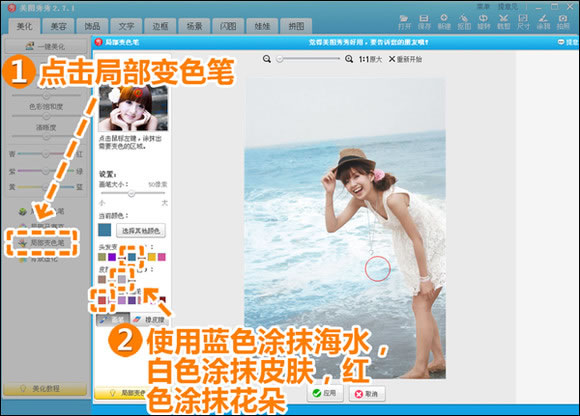
图2
2、使用“局部变色笔”涂抹过后颜色立刻鲜艳起来啦。现在我们可以稍微调高照片的亮度、对比度以及色彩饱和度。
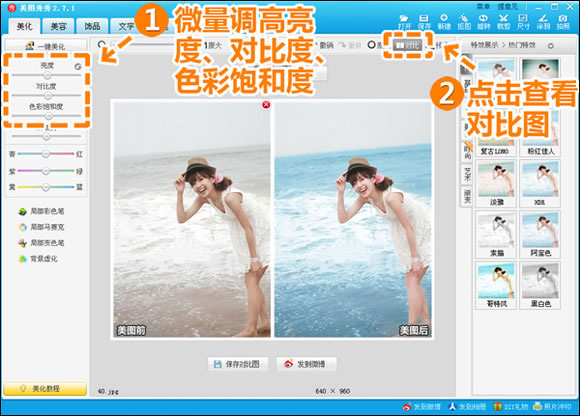
图3
4、接下来点击“抠图”按钮,抠取除空白天空以外的部分后,点击“完成抠图”,并在弹出的“抠图换背景”编辑框中点击“更换背景”,更换一张蓝天白云的图片作为抠图背景。
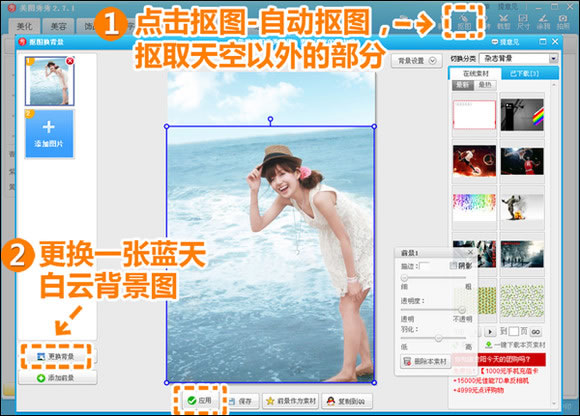
图4
5、回到“美化”菜单下,点击“影楼”特效分类。分别使用50%透明度的“阿宝色”和15%透明度的“紫色幻想”特效。
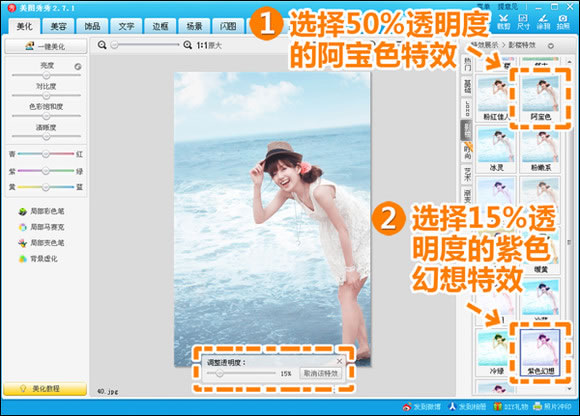
图5
6、接着再点击“LOMO”分类使用15%透明度的“经典HDR”特效。并稍微调高亮度、对比度以及清晰度。另外还可将色调微微调向偏青。
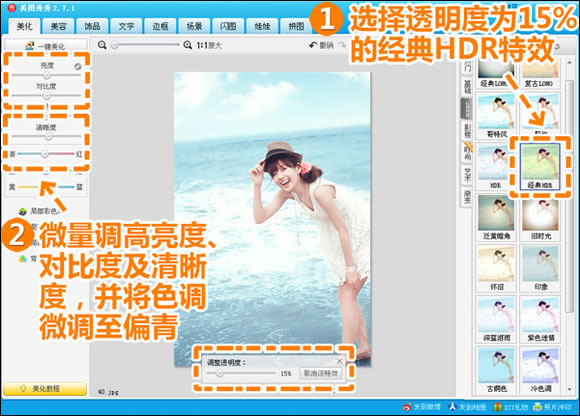
图6
7、最后点击“文字—输入静态文字”,选择合适的字体和颜色输入恰当的文字内容。
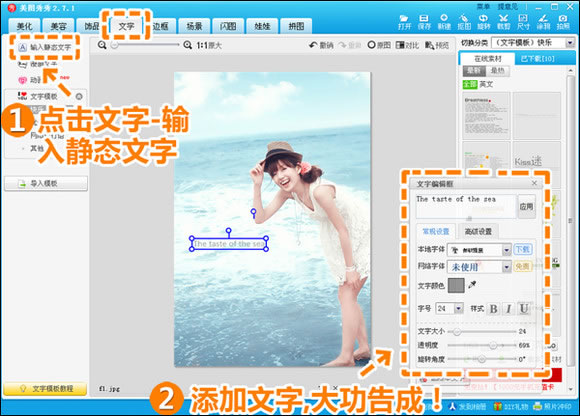
图7
处理类似背景色彩黯淡的照片时,“局部变色笔”和“抠图换背景”都是很好用的工具,大家只要多点耐心去练习,一样也可以做出非常棒的效果哦!